Hazırda bekletme, bir Windows PC'nin mevcut durumunu kaydettiği ve artık güce ihtiyaç duymaması için kendini kapattığı bir durumdur.
Bir pencereyi hazırda bekletme moduna aldığınızda, sistem dosyalarının ve sürücülerinin anlık görüntüsünü kapatır, bunları sabit sürücüye kaydeder ve tekrar kapanır.Bilgisayarınızı bir sonraki açışınızda, tüm açık dosyalar ve programlar hazırda bekletme modundan önceki durumlarına geri yüklenir.
Windows 10, varsayılan olarak güç menüsü altındaki Hazırda Beklet seçeneğini içermez, ancak bunu etkinleştirmenin kolay bir yolu vardır.Öğrenmek için bu makaleyi okumaya devam edino nasılBasit basit adımlarladevreye al veya devre dışı bırakWindows 10 hazırda bekletme seçenekleri.
İçerik
hazırda bekletme modu windows 10
Hazırda bekletme modunda, bilgisayarınız sıfır güç kullanır.Windows'ta bu, bilgisayarınızı kapatarak güç tasarrufu yapabileceğiniz, ancak bilgisayarınızı açtıktan sonra çalışmaya geri dönmenize yardımcı olacak tüm uygulamaları kapatmayacağınız iyi bir seçenektir.Ayrıca, bu dosyaların ve ayarların yeniden oluşturulması gerekmediğinden bilgisayar daha hızlı açılır.Hazırda bekletme modunun tek dezavantajı, önyüklemenin hazırda bekletme modundan daha uzun sürmesidir.
Windows 10'da Hazırda Bekletme modunu etkinleştirin
Hazırda Beklet seçeneğini Windows 10 Güç Seçenekleri'ni kullanarak etkinleştirebilir, Windows Komut İstemi'ne bir komut satırı yazmanız veya Windows Kayıt Defteri ayarlarını kullanmanız yeterlidir.Windows 10 Güç Seçenekleri formunu başlatmak için buradaki üç seçeneğin tümünü işaretleyin.
Güç seçeneklerini kullan
- Başlat menüsünden kontrol paneli tipini arayın ve ilk seçeneği seçin
- Denetim Masası penceresinde Güç Seçenekleri öğesini aratın ve seçin.
- Burada sol sütundan Güç düğmesinin ne yapacağını seçin'i seçin.
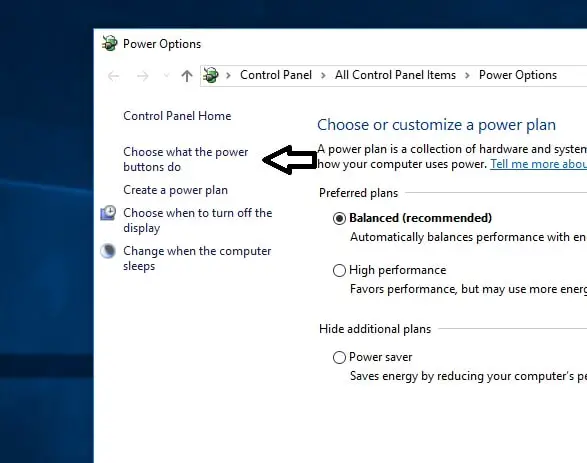
- Şimdi, Sistem Ayarları penceresinde, Kapatma Ayarları altında Hızlı Başlangıç, Uyku, Hazırda Beklet ve Kilitle seçeneklerini göreceksiniz.
- Seçenekler griyse, "Şu anda kullanılamayan ayarları değiştirin".
- Burada Hazırda Beklet kutusunu işaretleyin ve Değişiklikleri Kaydet'i tıklayın.
- Açık pencereleri kapatın.
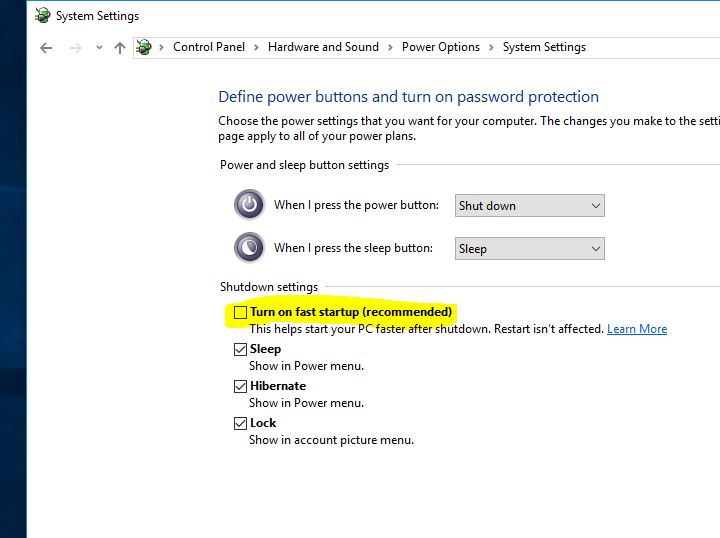
- Şimdi başlat menüsünü açıp güç düğmesini seçtiğinizde, hazırda bekletme seçeneği kullanılabilir olacaktır.
Komut istemini kullanın
Hazırda bekletme seçeneğini etkinleştirmek için komut istemini kullanmak çok kolay bir yoldur.Hazırda bekletme seçeneğini etkinleştirmek için bir komut satırı yazmanız ve enter tuşuna basmanız yeterlidir.Burada rahatla.
- İlk önce, Yükseltilmiş Komut İstemi açın.
- Şimdi, komut isteminde, komutun altına yazın ve enter tuşuna basın.
powercfg -h açık
Bundan sonra, herhangi bir başarı onayı görmeyeceksiniz, ancak hataları görmelisiniz (herhangi bir nedenle işe yaramazsa).Şimdi güç seçeneklerini seçtiğinizde, güç yapılandırma girişinde bir hazırda bekletme seçeneği göreceksiniz.
Hazırda Beklet seçeneğini devre dışı bırakmak istiyorsanız, aşağıdaki komutu yazın ve Enter'a basın.
powercfg -h kapalı
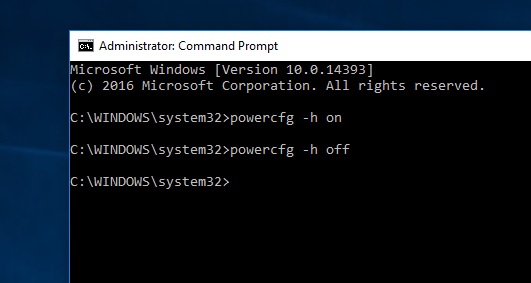
Windows kayıt defteri
Yukarıdaki yöntemlerin her ikisi de Windows 10'da hazırda bekletme modunu etkinleştirmek için en iyi seçeneklerdir.Ancak, bu adımları uygularken herhangi bir hatayla karşılaşırsanız, Windows Kayıt Defteri Düzenleyicisi'ni kullanarak hazırda bekletme modunu etkinleştirebilirsiniz.burayı takip et
- Çalıştır'ı açmak için önce Win + R tuşlarına basın, yazınRegeditVe Enter'a basın.
- Windows Kayıt Defteri penceresinde, aşağıdakilere gidin:
- HKEY_LOCAL_MACHINESYSTEMCurrentControlSetControlPower.
- Şimdi, güç tuşunun sağ bölmesinde, "Hazırda Bekletme Etkin" alt anahtarını çift tıklayın.
- Bu, düzenleme için DWORD değerini açacaktır.Değer Tarihi kutusuna, hazırda bekletme seçeneğini etkinleştirmek için 1 yazın ve ardından Tamam'a tıklayın.
- Değişikliklerin etkili olması için pencereyi yeniden başlatın.Sadece "Değer Verisi 0"ı "Windows Hazırda Bekletmeyi Kapat" olarak değiştirin.
Windows 10'da Hazırda Bekletme modunu devre dışı bırakın
Aynı süreçten geçerek Hazırda Beklet seçeneğini istediğiniz zaman devre dışı bırakabilirsiniz.Denetim Masası'ndaki "Hazırda Beklet" seçeneğindeki "Tüm Denetim Masası Öğeleri" "Güç Seçenekleri" "Sistem Ayarları"nın işaretini kaldırmanız yeterlidir.

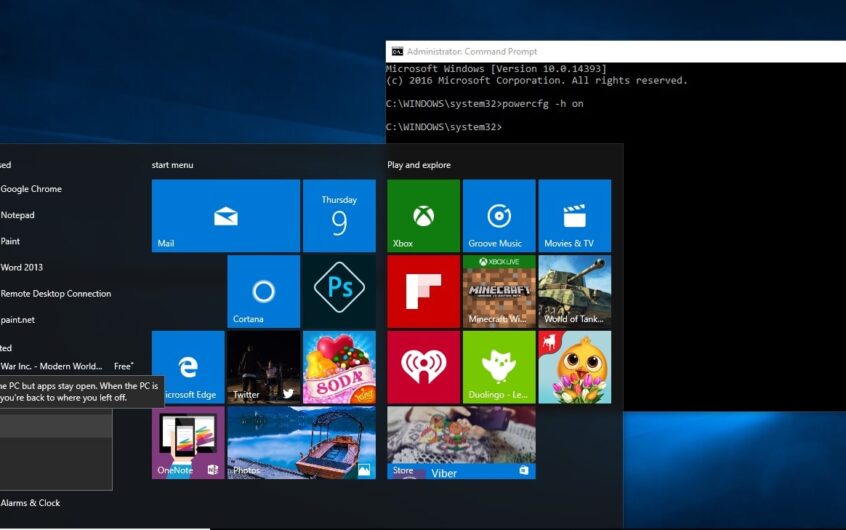
![[Düzeltildi] Microsoft Store, uygulamaları ve oyunları indiremiyor](https://oktechmasters.org/wp-content/uploads/2022/03/30606-Fix-Cant-Download-from-Microsoft-Store.jpg)
![[Düzeltildi] Microsoft Store uygulamaları indirip yükleyemiyor](https://oktechmasters.org/wp-content/uploads/2022/03/30555-Fix-Microsoft-Store-Not-Installing-Apps.jpg)

